Iteration Funktion in Microsoft Excel, Microsoft Excel Tipps von Excel Tipp
In diesem Artikel werden wir über Iterative lernen. Was ist Iterative und wie können wir Iteration in Microsoft Excel verwenden.
Es ist die wiederholte Neuberechnung einer Arbeitsblatt, bis eine bestimmte numerische Bedingung erfüllt ist. Excel kann nicht automatisch mit einer Formel berechnen, die auf die Zelle bezieht sich - entweder direkt oder indirekt -, die die Formel enthält. Dies wird ein kreisförmiger Bezug genannt. Wenn eine Formel in einem seine eigenen Zellen verweist, müssen Sie bestimmen, wie oft sollte die Formel neu berechnen. Zirkuläre Referenzen können auf unbestimmte Zeit durchlaufen. Sie können jedoch die Steuerung die maximale Anzahl der Iterationen und die Menge der zulässigen Änderung
Bevor die Iteration Formel in Excel anwenden, müssen wir iterative Option in Excel hinzuzufügen. So fügen Sie die iterative Option bitte folgende Schritten-
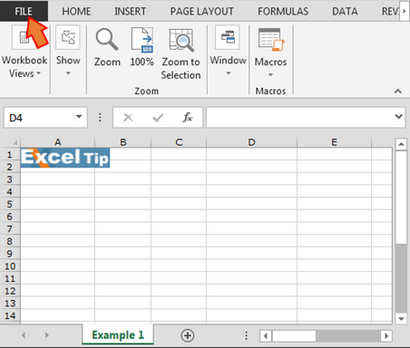
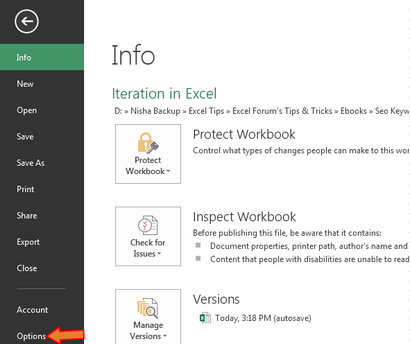
- Excel-Optionen Dialogfeld erscheint.
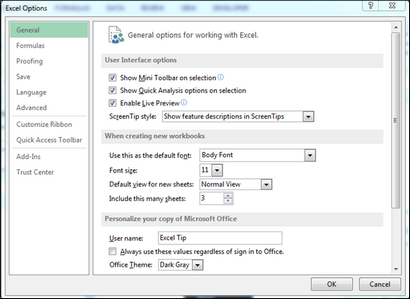
- Klicken Sie auf Formeln Option.
- Aktivieren Sie die Option von Iterative Berechnungen aktivieren.
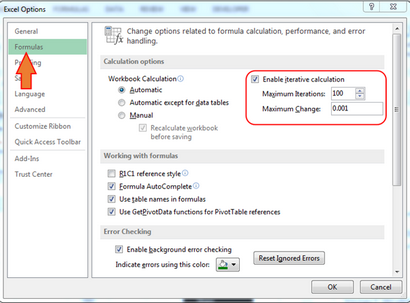
- Klicken Sie auf OK.
- In Excel, Maximum Iteration 100 und Maximale Änderung 0,001, ist es eine Standardeinstellung in Excel. Normalerweise erreicht Excel ausreichend genaue Ergebnisse in nur drei Iterationen.
Zirkuläre Referenzen auftreten, wenn eine Zelle entweder direkt oder indirekt auf die Zelle bezieht, in der Formel gespeichert ist.
Beginnen wir mit den Beispielen, die die Anwendungen von Iteration in Microsoft Excel verstehen.
In diesem Beispiel wird eine Mehrwertsteuer (VAT) Brutto-up Formel in Zelle B1 (die Formel = B3-B2).
1. In der Zelle A2 geben Sie die USt Prozent (%) 0,20.
2. Zelle B2, legt die Formel = A2 * B1 den Steuerbetrag zu berechnen.
3. Klicken Sie auf OK, um die kreisförmige Referenz Warnung zu entlassen.
4. Geben Sie in Zelle B3 Geben 100. Ein Rund Referenz in Zelle B1 erstellt wird. Die Berechnung des Betrags ohne Mehrwertsteuer wird bei der Berechnung der Mehrwertsteuer in Zelle B2 konditioniert.
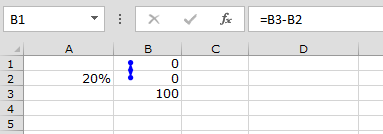
Ist diese Art und Weise, wir Iterative Formel in Microsoft Excel verwenden.